
異常にテンポが速くやたらにうるさいスピードコアと呼ばれるトラックをメインに制作している、特殊音楽家のm1dy(ミデイ)です。第1回では作業画面のカスタマイズとm1dy式キックの鳴らし方について解説しましたが、第2回はキックの制作方法をさらに掘り下げるところから始めたいと思います。
キックをひずませる前に
音量変化の大きい工程を済ませる
筆者は前回解説したセッティングでキックのパターンを組んで、それにフィルターやディストーションをかけて加工。さらにマルチバンド・リミッターで周波数特性を整えています。エフェクトをかける上で重要となるのは、インサートする順番です。フィルターは変化をより激しく感じさせるために、必ずディストーションの手前に挿しています。この順番でレゾナンスを12時くらいまで上げたローパス・フィルターのカットオフを動かすと、ギョワギョワと過激に変化させることが可能です。

ベロシティによってもひずみ方が変わります。既にひずんだキックのベロシティを変えても音量が変わるだけですが、ディストーションをかける前にベロシティを変えればディストーションへ入力される音量が変化するので、ベロシティの強弱でひずみ具合が変わってくるのです。例えば16分音符のキック・ロールで徐々にベロシティを上げると、それに応じて徐々に激しくひずんで迫力が出ます。
筆者がひずんだキックを作る際は、ディストーション・プラグインのCAMEL AUDIO CamelPhat3をほぼ必ず使用します。

いわばm1dy式キック・サウンドの要となっているプラグインなのですが、残念ながら現在では手に入れることができません。とはいえ、FL Studioにはシンプルで使いやすいFruity Fast Distやスピーカー・キャビネットに至るまで細かく設定できる高機能なDistructorなど、ディストーション系のプラグインが充実しています。好みのプラグインを見付けてシグネチャー・サウンドを確立していってください。
キックをひずませたらEQで微調整して、最後にMaximus Multiband Maximizerで周波数特性を整えます。まずLOWバンドのStereo separationを一番右に回して、低域部をモノラル化してしまいましょう。さらに右下にあるLOW CUTで30Hz以下をカットして、サブベースの音量差を軽減させます。そして最下段に保険としてFruity Limiterをインサートして、キックの音作りは終わりです。

半透明で無音のノートをガイドにできる
ゴースト・チャンネルズ機能
続いて上モノの作り方についても解説していきます。m1dy式スピードコアでは派手なシンセ・リフが特徴の一つとなっていますが、筆者はシンセで音を作ることにあまり興味が無いので、音作りはプリセットから少し調節する程度です。そうしてできた音色を3種類くらい重ねています。前回紹介したFruity Layerを使えば、簡単に複数のシンセを鳴らせますよ。
音色にこだわらない分、リフは疾走感を追求しています。32分休譜やレガートを多用することで、ギター・リフのような切れ味の鋭いフレーズになるよう試行錯誤していますね。ちなみにSPECTRASONICS OmnisphereやREFX Nexusといったソフト・シンセをよく使っています。
筆者はスケールを決めてから打ち込むことが多いのですが、その際に便利なのがピアノロールのゴースト・チャンネルズ機能とスタンプ機能です。ゴースト・チャンネルズ機能を有効にするにはピアノロール左上の▼をクリックして、Helpers>Ghost Channelsにチェックを入れます。これでピアノロール上に入力中ではないチャンネルのノートが“ゴースト・ノート”として薄く表示されるようになりました。
次はスタンプ機能を使ってみましょう。ゴースト・ノートに使う無音のチャンネルを立ち上げてください。ピアノロール左上にある▼からStampを選んでみると、さまざまなスケールが表示されますね。
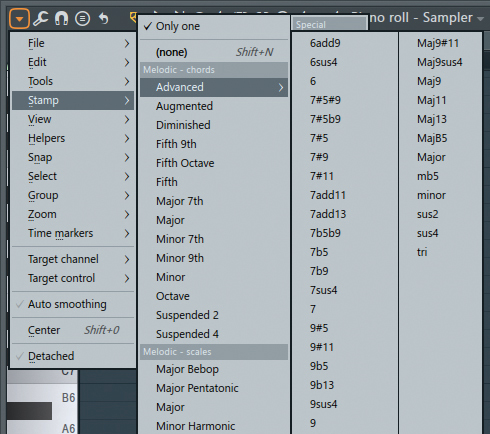
これらがスタンプです。スケールのスタンプを選んでピアノロール上で任意の音階をクリックすると、その音階をルート音としたスケールが入力されます。鳴らしたいシンセのピアノロールに切り替えれば、スタンプ機能で入力したノートがゴースト・ノートとして透けて表示されていると思います。
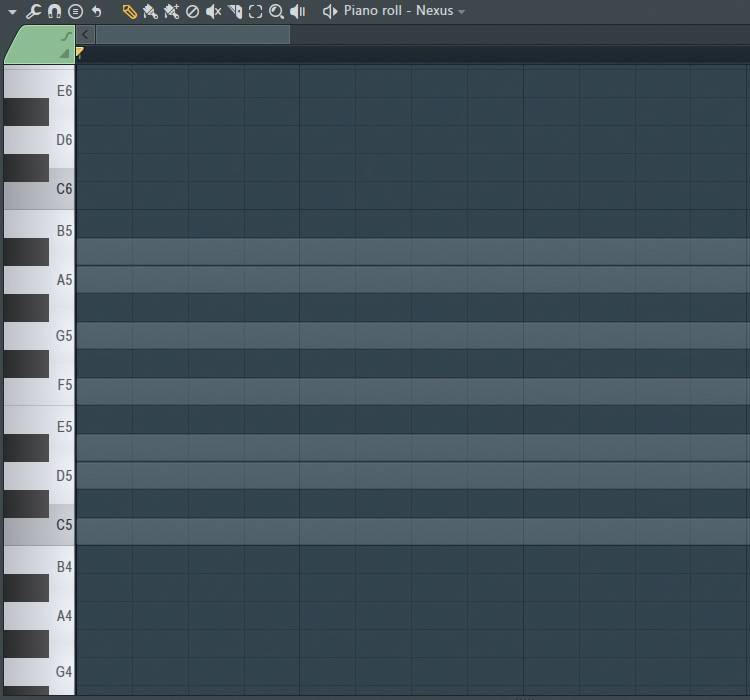
後はゴースト・ノートを頼りにフレーズを組んでいけば、不慣れなスケールも簡単に使いこなせるわけです。
Fruity Limiter のSATノブで
シンセにサチュレーションを付加
シンセ・リフには倍音を付加するサチュレーター、抜けを良くするエンハンサー、音像を左右に広げるステレオ・イメージャーなどを使っています。筆者の使っているこれらのプラグインはほとんどサード・パーティ製なのですが、FL Studio付属のプラグインでも派手な加工が可能です。
サチュレーションは、Fruity LimiterのSAT(Saturation)ノブで行えます。もしFruity Limiterのソフトなサチュレーションでは物足りないなら、Fruity Wave Shaperがお勧め。プリセットのQuick satはかなり派手にかかります。ほかにはFruity Blood OverdriveをPRE AMPノブをゼロにしてインサートすれば真空管のような倍音感を得ることもできるので、ぜひ試してみてください。
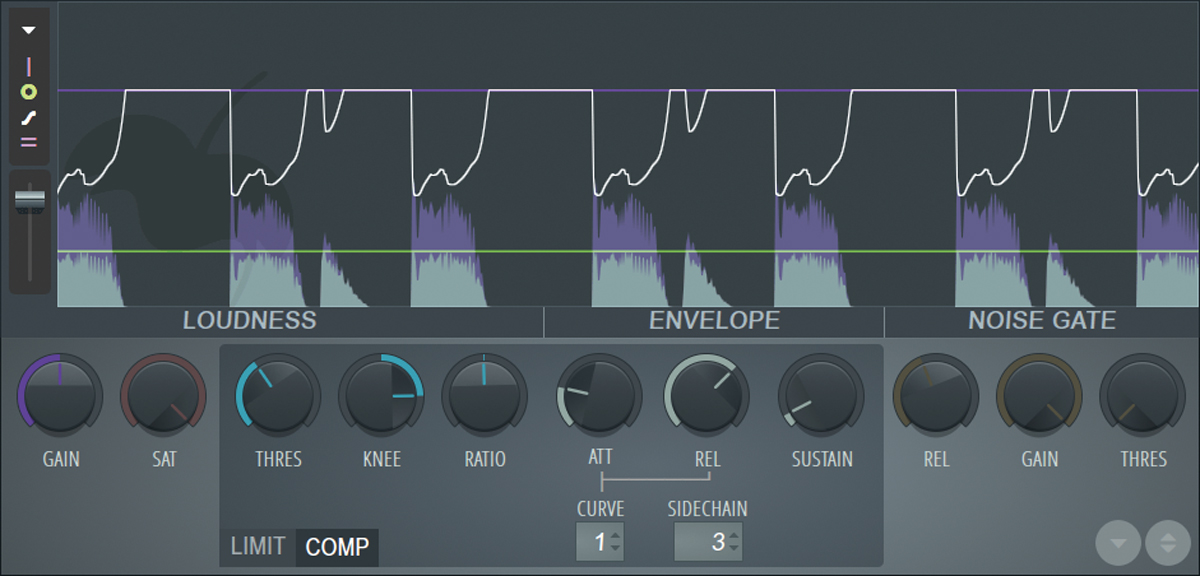
続いてエンハンサーですが、こちらはFLユーザーにはおなじみ、エンハンサーとマキシマイザーの複合プラグインSoundgoodizerが最もお手軽です。ノブを回すだけで音圧が上がって良いサウンドになるチート系のプラグインですが、実は先ほどキックの音作りで出てきたMaximus Multiband Maximizerのサウンド・エンジンがベースとなっているのをご存じでしたか? 4種類のプリセットを即座にワンノブでコントロールできる、優れたプラグインです。

ステレオ・イメージャーはFruity Stereo EnhancerやFruity Stereo Shaperをどうぞ。特にFruity Stereo Shaperは音像を広げるだけでなく、M/S処理もこなす優れたプラグインとなっています。ミキサーに搭載されているStereo separation機能も簡単に使えるのでお勧めです。

続いてキックをトリガーにして上モノの低域をカットするサイド・チェインの方法を解説、するつもりでしたが文字数が足りないようです。続きは第3回にてお届けします。
m1dy
【Profile】1998年より活動する特殊音楽家。国内外でのライブ活動、多数のコンピレーションへの参加を経て、2003年に1stアルバム『SPEEDCORE DANDY XXX』をリリース。過激な速度と破壊的な音色で築くポップな音楽が、国内のみならず欧米でも好評を博す。2010年には北米最大の日本文化コンベンションAnime Expoの一環として、LAのCLUB NOKIAに出演。KONAMIの音楽ゲーム『beatmania IIDX』への楽曲提供も行う。
【Recent work】
製品情報
関連記事





